watchOS 7 ger ett gäng coola dolda funktioner och ändringar. En av förändringarna jag har upptäckt i watchOS 7, som också är ganska användbar, är dock stöd för inbyggda MAC-adresser för Apple Watch. Så, om du är intresserad, så här aktiverar eller inaktiverar du privata MAC-adresser i watchOS 7.
Hur man använder en privat MAC-adress i Apple Watch
Att aktivera (eller inaktivera) en privat MAC-adress är ganska enkelt. Faktum är att om du har uppdaterat till watchOS 7, är den privata MAC-adressinställningen faktiskt aktiverad som standard. Men om du har det inaktiverat eller om du bara vill växla det manuellt, följ bara stegen nedan.
- Gå till Inställningar på din Apple Watch.
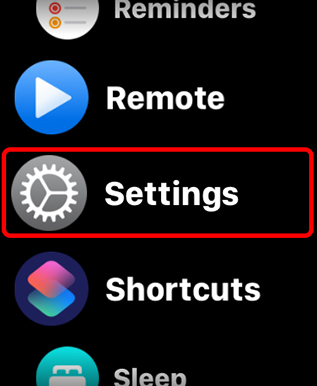
- Rulla ned och tryck på “WiFi”.
- Tryck på namnet på det WiFi-nätverk som klockan är ansluten till.
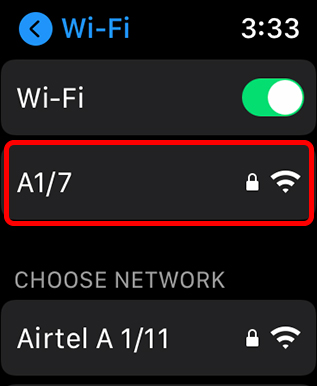
- Du kommer att se en separat MAC-switch. Det bör vara aktiverat som standard, men om inte kan du också aktivera det manuellt.
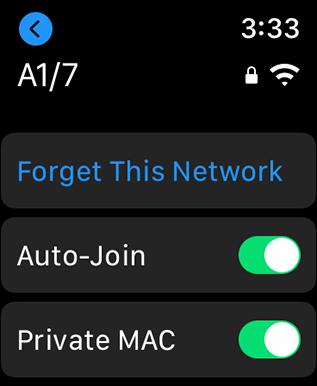
Det är allt, din Apple Watch kommer nu att använda en separat MAC-adress. På så sätt kan du se till att din nätverksleverantör inte kan spåra din Apple Watch med den MAC-adress som är kopplad till den, eftersom watchOS hela tiden ändrar den adressen. Den här funktionen är förresten även tillgänglig på iOS 14. På tal om det så bör du titta på vår video om några av de bästa säkerhetsfunktionerna i iOS 14.
